점점 모바일 기술이 발전하면서 컴퓨터로만할 수 있던 일들은 스마트폰으로 대체할 수 있게 되었습니다. 스마트폰 공인인증서 발급 서비스도 여기에 포함이 됩니다. 진행에 관련된 내용만 화면에 나오기 때문에 컴퓨터에 비해 좀 더 쉽게 느껴집니다. 본인 명의의 휴대폰을 사용한다면 별다른 준비물 없이 인증 절차를 간편하게 진행할 수 있습니다.
▼ 처음 공인인증서를 발급 받을 때에는 은행에서 신청하는 것이 좋습니다. 무료로 신청할 수 있기 때문입니다. 가장 먼저 해야 일은 주거래 은행의 지점에 가서 인터넷 뱅킹을 신청하는 일입니다. 그 다음 스마트폰을 실행하여 해당 은행의 어플을 설치합니다.

▼ 저는 우리은행을 주로 사용하기 때문에 우리은행 어플을 설치했습니다. 어떤 은행을 사용하던 공인인증서 발급 방법은 대부분 비슷합니다. 그렇기 때문에 우리은행을 기준으로 알려드린 방법을 숙지한다면 다른 은행에서도 쉽게 발급을 받을 수 있습니다. 그럼 어플을 실행한 상태에서 "전체 메뉴"를 클릭합니다. 그럼 "인증/보안" 메뉴를 찾을 수 있습니다. 여기에서 "인증서 발급/재발급" 버튼을 터치합니다.

▼ 은행에서 발급 받을 수 있는 공인인증서는 2가지 종류가 있습니다. 특수한 상황이 아니라면 수수료가 무료인 개인용 공인인증서를 사용하면 됩니다. 약관을 꼼꼼히 읽어보고 동의한다면 스마트폰 화면에서 동의 버튼을 터치합니다.

▼ 본인 확인을 할 차례 입니다. 출금계좌를 선택하고, 계좌 비밀번호를 입력합니다. 추가 인증이 필요한데, 본인 명의의 스마트폰을 사용하고 있다면 쉽게 인증을 할 수 있습니다. 저는 휴대폰 SMS 인증을 사용해 보겠습니다.

▼ 본인 인증을 하고 난 이후에는 보안 인증을 한 번 더 거칩니다. 인증을 모두 완료한 이후에는 공인인증서 발급에 필요한 고객정보를 확인하는 절차가 진행됩니다. 기존에 은행에서 등록한 주소가 맞는지 확인한 후 스마트폰에서 다음 버튼을 터치합니다.

▼ 선택 사항에서는 영문명, 휴대폰 번호, 이메일 주소도 추가로 확인합니다. 모두 확인했다면 고객정보와 결제정보 확인 단계에 진입합니다. 꼼꼼히 확인해보고 문제가 없다면 다음 단계로 넘어갑니다.

▼ 이번에는 스마트폰 공인인증서를 사용할 때 요구되는 암호를 설정할 차례입니다. 영문, 숫자, 특수문자를 조합한 10자리 이상을 입력하면 됩니다. 암호를 설정하면 공인인증서 발급이 완료됩니다.

▼ 제대로 인증서가 발급 되었는지 확인해 보겠습니다. 스마트폰에서 은행 어플을 실행합니다. "다른 방법으로 로그인"을 클릭한 후 공인인증서를 선택합니다.

▼ 금일 발급한 공인인증서를 선택합니다. 그다음 자신이 설정한 비밀번호를 입력하면 인터넷 뱅킹을 사용할 수 있는 어플에 로그인을 할 수 있게 됩니다.
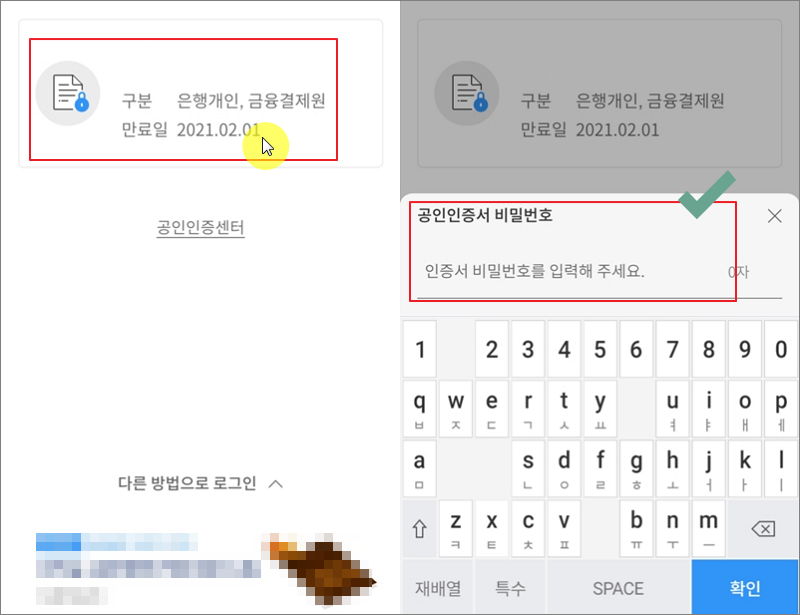
'모바일' 카테고리의 다른 글
| 자전거 길찾기 방법 및 어플 추천 안내 (0) | 2020.11.20 |
|---|---|
| 핸드폰 sd카드 저장 방법 순서대로 따라하기 (0) | 2020.11.13 |
| 벨소리 팝송 추천, 음원 파일 다운받기 (0) | 2020.11.11 |
| 중고 휴대폰 파는 곳 안내 (최신 시세정보 확인 가능) (0) | 2020.11.08 |
| LG U플러스 알뜰폰 통신사 및 가성비 요금제 추천 안내 (0) | 2020.10.09 |
| 핸드폰컬러링 바꾸는법 및 Best 추천 음원 확인 (0) | 2020.09.25 |
| 핸드폰 싸게 구입하는 방법 따라하기 (3가지 사이트 이용) (0) | 2020.06.22 |
| 위치추적 어플 추천, 3가지 장점 및 특징 살펴보기 (0) | 2020.05.05 |



